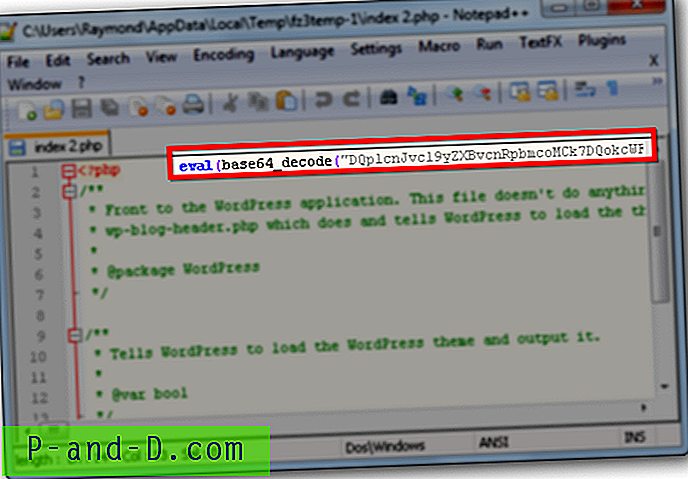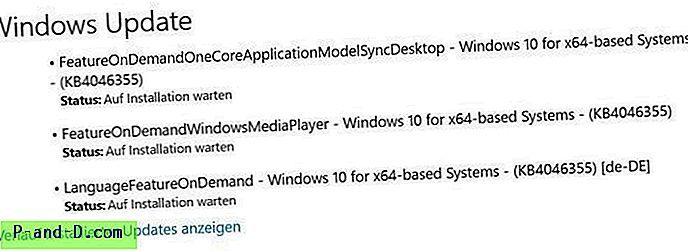Hay 2 políticas de eliminación de unidades en Windows, que son la eliminación rápida para mayor comodidad o un mejor rendimiento para la velocidad. De forma predeterminada, la política de "Eliminación rápida" está seleccionada para deshabilitar el almacenamiento en caché de escritura en el dispositivo para que pueda desconectar convenientemente la unidad flash USB sin la necesidad de expulsar la unidad del hardware de extracción segura. Aunque la política de eliminación rápida está habilitada, siempre debe intentar usar el icono de eliminación segura de hardware siempre que pueda, porque siempre existe el riesgo de corrupción de datos.

Un ejemplo es cuando copia un archivo desde o hacia la unidad flash USB, verá que el LED parpadea, lo que significa que hay una actividad en curso y no debe desconectar la unidad o el archivo que se está copiando se obtendrá corrompido Hay momentos en que la unidad no parece estar en uso, un archivo se puede bloquear en la unidad en segundo plano, que es cuando Windows informará que “Este dispositivo está actualmente en uso. Cierre todos los programas o ventanas que puedan estar usando el dispositivo e intente nuevamente ".
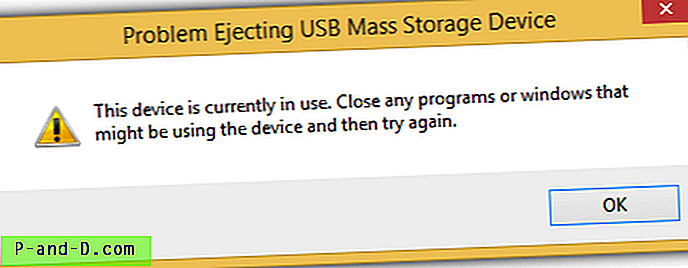
Si ha cerrado todos los programas visibles que están conectados a la unidad flash USB pero aún no puede expulsarlo de manera segura, aquí tenemos 5 herramientas que pueden mostrar los archivos ocultos bloqueados en el dispositivo de almacenamiento masivo USB y darle el opciones para desbloquear, eliminar o mover el archivo. 1. IObit Unlocker
IObit Unlocker es una de las herramientas más poderosas, si no la más poderosa, para eliminar con fuerza un archivo bloqueado. En una de nuestras pruebas, IObit Unlocker es la única aplicación en su clase capaz de eliminar un archivo protegido que pertenece a un software antivirus en tiempo real, mientras que los demás fallaron o requieren un reinicio de Windows para completar el proceso. Para verificar qué proceso o archivo está bloqueado en su unidad flash USB usando IObit Unlocker, puede hacer clic derecho en la letra de la unidad USB y seleccionar IObit Unlocker en el menú contextual, o ejecutar el programa, hacer clic en el botón Agregar y seleccionar la unidad carta.
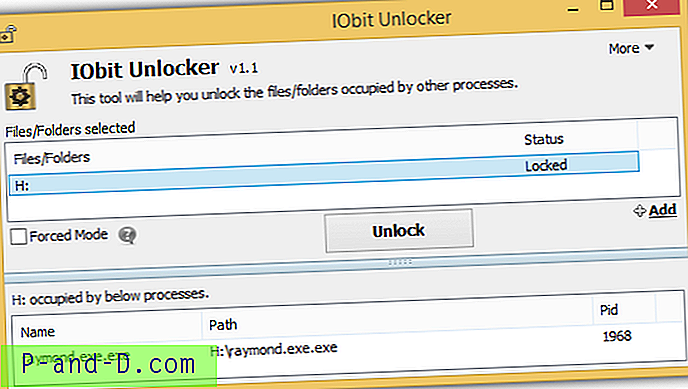
Puede intentar hacer clic en el botón Desbloquear para liberar los archivos bloqueados y si eso falla, hay un modo forzado para finalizar todos los procesos relacionados. Curiosamente, la versión portátil de IObit Unlocker lanzada por PortableApps no detectó los archivos bloqueados en mi unidad flash USB mientras que la versión instalada lo hizo.
Descargar IObit Unlocker
2. Gobernador de archivos NoVirusThanks
File Governor es una herramienta gratuita de desbloqueo de archivos / carpetas creada por NoVirusThanks. Aunque parece que solo puede escanear archivos o carpetas bloqueados, en realidad puede escanear las unidades seleccionando la letra de la opción Escanear carpetas. Puede eliminar y desbloquear el proceso desde los botones indicados y también eliminar o cambiar el nombre de la barra de menú Herramientas.
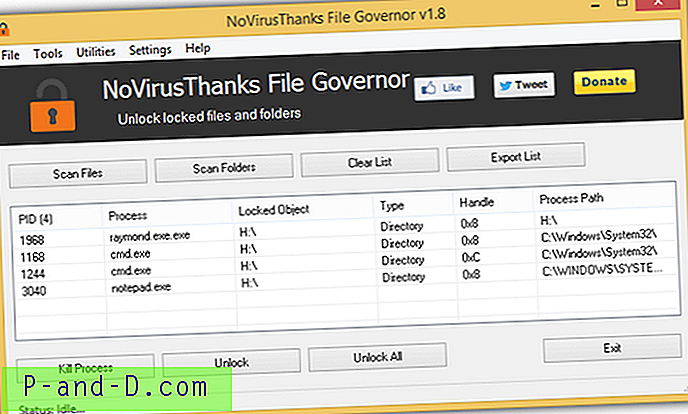
La versión de instalación de File Governor agrega automáticamente un menú contextual de clic derecho que solo aparece en archivos y carpetas, pero no en letras de unidad en el Explorador de Windows. Si no necesita el menú contextual, hay una versión portátil oficial disponible para descargar y usar.
Descargar NoVirusThanks File Governor
3. LockHunter
LockHunter es un software gratuito creado por la misma compañía que el shareware USB Safely Remove. Al igual que otras herramientas mencionadas anteriormente, LockHunter se usa para mostrar los procesos que bloquean un archivo o carpeta y le ofrecen las opciones para desbloquear, eliminar, renombrar, copiar y terminar el archivo bloqueado. Un menú contextual con el botón derecho "¿Qué está bloqueando esta carpeta / archivo?" se agrega después de instalar el programa y no hay ninguna opción en el programa para deshabilitarlo.

Una característica bastante útil en LockHunter es habilitar la casilla de verificación "Más detalles" que muestra la ID del proceso (PID) y también la línea de comando completa de los archivos bloqueados.
Descargar LockHunter
4. EMCO Desbloquear TI
EMCO Software es una compañía que es conocida por sus productos de red, como el inventario de red, la auditoría y la implementación remota. Han creado un software gratuito EMCO UnLock IT para desbloquear un archivo o carpeta bloqueado. A diferencia de otras herramientas de desbloqueo, la interfaz gráfica de usuario de EMCO UnLock IT es muy moderna con menús de cinta e incluso un selector de máscara que le permite cambiar el tema de la GUI.
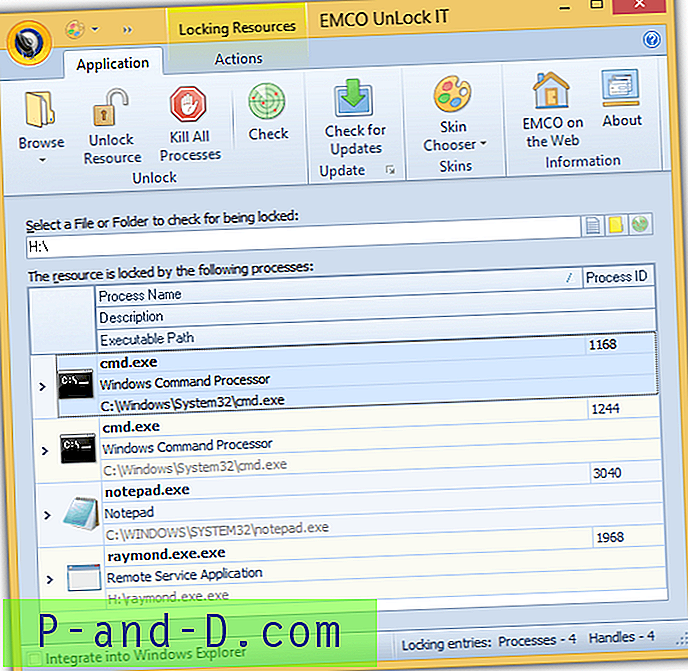
De manera predeterminada, UnLock IT no agrega un menú contextual de clic derecho y puede agregarlo manualmente marcando la casilla "Integrar en el Explorador de Windows" ubicado en la parte inferior izquierda del programa. Solo es posible desbloquear recursos cerrando los controladores o eliminando el proceso, pero no encontrará la opción para eliminar el archivo. Si necesita eliminar un archivo, le recomiendan otra de sus herramientas gratuitas llamada MoveOnBoot.
Descargar EMCO UnLock IT
5. Free File Unlocker
Además de las características estándar que normalmente encontraría en un software de desbloqueo, como escanear archivos, carpetas y unidades en busca de archivos bloqueados y darle opciones para desbloquear, matar, eliminar, renombrar, copiar o mover, Free File Unlocker tiene un exclusivo característica donde puede especificar una lista de rutas a archivos o directorios para el desbloqueo masivo. Aparte de eso, puede cambiar el idioma de la GUI a 38 idiomas diferentes.
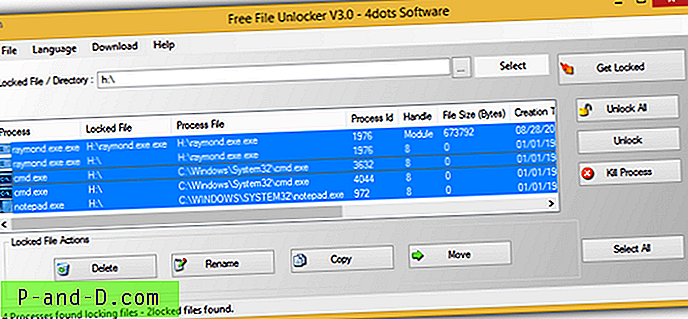
Tenga en cuenta que durante la instalación, habrá un paso que le pedirá que haga clic en el botón Aceptar para continuar instalando el software 4Dots y solo hay un botón aceptar. En realidad es un adware, así que asegúrese de hacer clic en el botón X en la parte superior derecha para rechazar la instalación del adware. Si tiene 7-Zip, otro archivador compatible o extractor universal, puede extraer el archivo de instalación y ejecutar el programa portátil FreeFileUnlocker.exe que evita el adware complicado.
Descargar Free File Unlocker
Notas adicionales : Una de las principales causas de que un dispositivo de almacenamiento masivo USB no pueda expulsar es debido a una pieza persistente de malware que intenta propagarse a través de la unidad flash USB. Si realmente se debe a un malware, la mayoría de las veces el proceso de desbloqueo fallará o la unidad se bloqueará instantáneamente nuevamente después de desbloquear los archivos bloqueados. Lo que debe hacer es usar un antivirus para escanear y eliminar cualquier virus detectado de su computadora y la unidad flash USB.